Gebruikershandleiding Keynote voor de Mac
- Welkom
-
- Doorzichtigheid van een object wijzigen
- Objecten vullen met kleur of een afbeelding
- Een rand aan een object toevoegen
- Een bijschrift of titel toevoegen
- Een weerspiegeling of schaduw toevoegen
- Objectstijlen gebruiken
- Objecten vergroten of verkleinen, roteren en spiegelen
- Objecten verplaatsen en wijzigen in de objectenlijst
-
- Een presentatie versturen
- Informatie over samenwerking
- Anderen uitnodigen om samen te werken
- Samenwerken aan een gedeelde presentatie
- De instellingen van een gedeelde presentatie wijzigen
- Een presentatie niet meer delen
- Gedeelde mappen en samenwerking
- Box gebruiken om samen te werken
- Een geanimeerde GIF aanmaken
- Je presentatie in een blog publiceren
-
- iCloud Drive gebruiken bij Keynote
- Exporteren naar PowerPoint of een andere bestandsstructuur
- Een presentatiebestand kleiner maken
- Een grote presentatie als pakketbestand bewaren
- Een eerdere versie van een presentatie herstellen
- Een presentatie verplaatsen
- Een presentatie verwijderen
- Een presentatie beveiligen met een wachtwoord
- Een presentatie vergrendelen
- Aangepaste thema's aanmaken en beheren
- Copyright

Lijnen toevoegen om tekst te scheiden in Keynote op de Mac
Je kunt tekst scheiden door een ononderbroken of gestippelde lijn of streepjes toe te voegen boven of onder alinea's in een tekstvak of vorm.
Lijnen tussen alinea's toevoegen
Selecteer de tekst waaraan je een lijn wilt toevoegen.
Klik op de tab 'Tekst' in de navigatiekolom 'Opmaak'
 en klik op de knop 'Lay-out' boven in de navigatiekolom.
en klik op de knop 'Lay-out' boven in de navigatiekolom.Klik op het venstermenu naast 'Randen en lijnen' en kies vervolgens een lijntype (ononderbroken, streepjes of gestippeld).
Klik op de pijl naast 'Randen en lijnen' en voer een of meer van de volgende stappen uit:
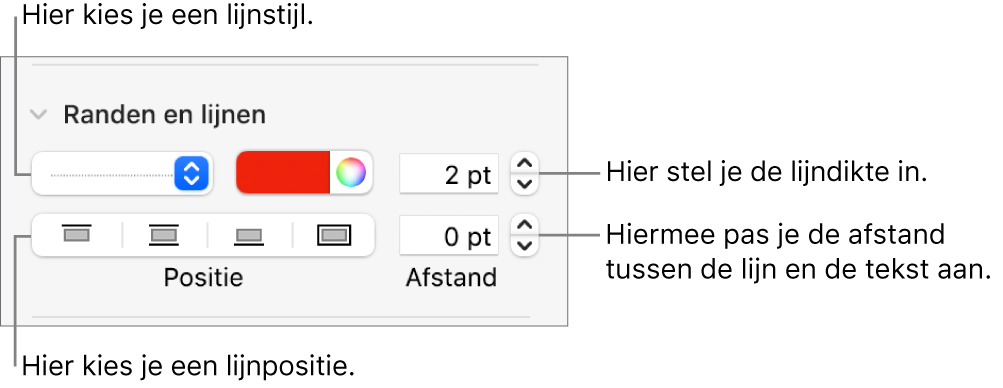
De positie van de lijn instellen: Klik op een positieknop.
De dikte van de lijn wijzigen: Klik op de pijlen voor het waardeveld naast de lijnkleurregelaars.
Een kleur kiezen die op het thema is afgestemd: Klik op het kleurenvak links van het kleurenwiel.
Een willekeurige kleur kiezen: Klik op het kleurenwiel en kies een kleur in het venster 'Kleuren'.
De ruimte aanpassen tussen de lijn en de tekst waarop de lijn wordt toegepast: Klik op de pijlen voor het veld 'Afstand'.
Als je een lijn wilt verwijderen, selecteer je de alinea, klik je op het venstermenu onder 'Regels en lijnen' en kies je 'Geen'.